Tambahkan kartu informasi ke pin di peta.
Tambahkan kartu ke peta dengan mudah di aplikasi kanvas untuk menampilkan rincian tentang lokasi yang disematkan. Bila pengguna memilih pin, kartu akan muncul dengan informasi dari sumber data yang Anda ikat ke kontrol peta. Kolom apa pun sumber data (contoh: tabel Excel) dapat ditampilkan sebagai bidang pada kartu.
Prasyarat
- Buat aplikasi Canvas dan pastikan aplikasi memenuhi prasyarat Geospasial.
- Masukkan peta.
Menambahkan kartu info ke pin
Di panel Properti kontrol peta, pilih Tampilkan kartu info. Pilih On click untuk menampilkan kartu info ketika pengguna memilih pin, atau On hover jika harus muncul saat pengguna melayangkan mouse di atas pin.
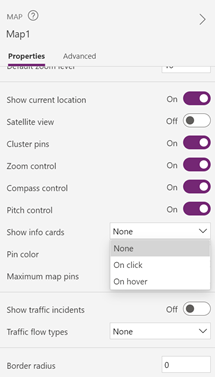
Di panel Properti , di sebelah Bidang, pilih Edit.
Pilih Tambah bidang, lalu pilih bidang dari sumber data yang ingin Anda Tampilkan di kartu. Pilih Tambahkan.
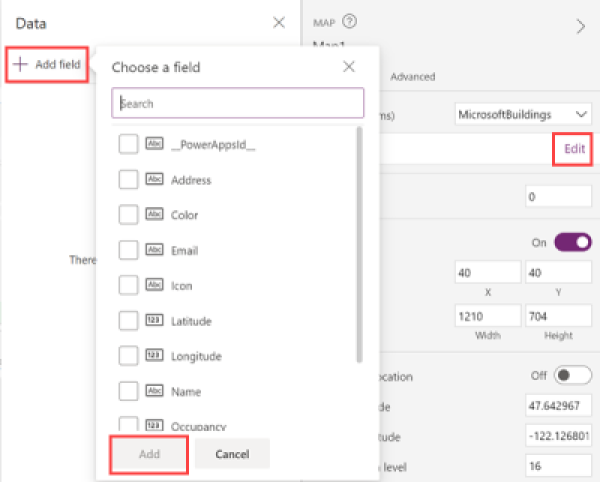
Bila pengguna memilih pin, kartu info akan menampilkan bidang yang Anda pilih.
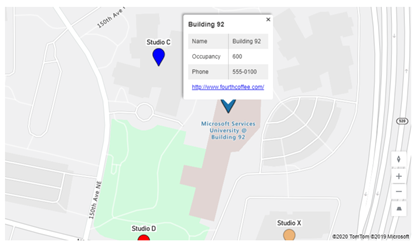
Fitur peta interaktif lainnya
- Menggunakan data dari Excel untuk memasukkan pin
- Tampilkan rute di antara titik arah
- Menggambar dan memasukkan bentuk ke peta
Kontrol geospasial lainnya
Gunakan kontrol input alamat untuk melihat saran alamat dinamis saat mengetik.
Catatan
Apa bahasa dokumentasi yang Anda inginkan? Lakukan survei singkat. (perlu diketahui bahwa survei ini dalam bahasa Inggris)
Survei akan berlangsung kurang lebih selama tujuh menit. Tidak ada data pribadi yang dikumpulkan (pernyataan privasi).
Saran dan Komentar
Segera hadir: Sepanjang tahun 2024 kami akan menghentikan penggunaan GitHub Issues sebagai mekanisme umpan balik untuk konten dan menggantinya dengan sistem umpan balik baru. Untuk mengetahui informasi selengkapnya, lihat: https://aka.ms/ContentUserFeedback.
Kirim dan lihat umpan balik untuk